Excel: 平均がゼロより大きい場合に平均を計算します。
次の式を使用して、Excel でゼロより大きい値のみの平均を計算できます。
=AVERAGEIF( B2:B14 , ">0", B2:B14 )
この特定の数式は、値が 0 より大きいセルについてのみ、範囲B2:B14の平均値を計算します。
次の例は、この公式を実際に使用する方法を示しています。
例: Excel で平均が 0 より大きい場合に平均を計算する
会社のさまざまな従業員の合計売上高を示す次のデータ セットが Excel にあるとします。
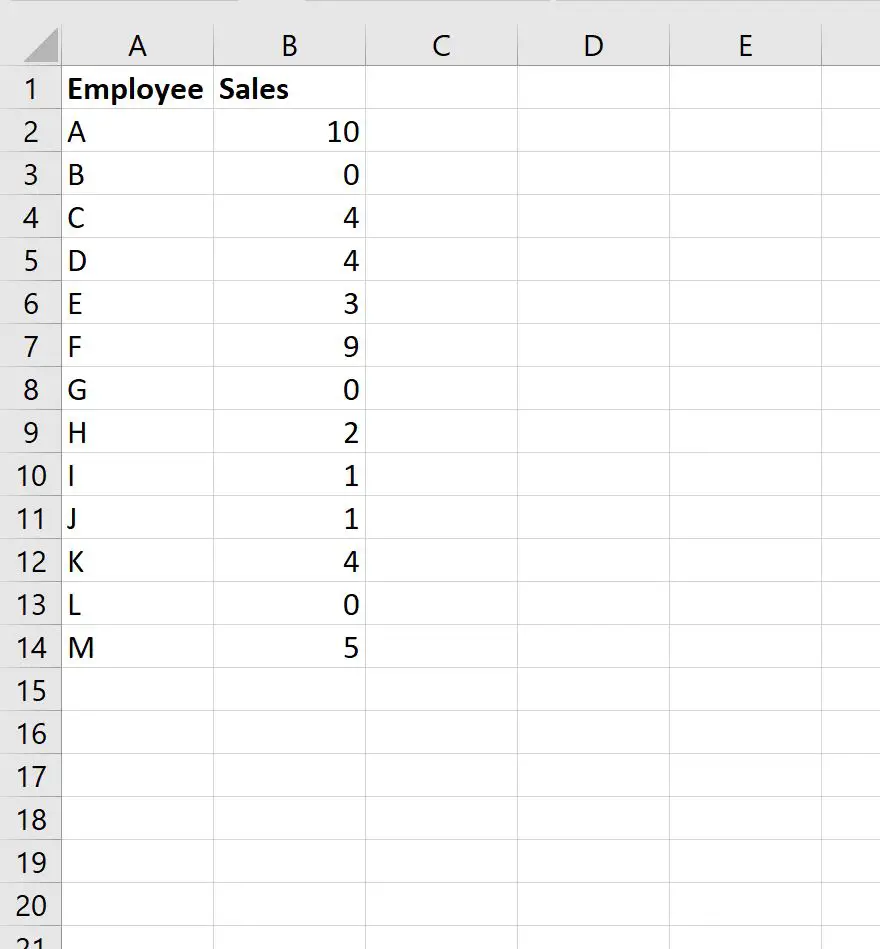
単純にAVERAGE()式を使用すると、全従業員の平均売上が求められます。
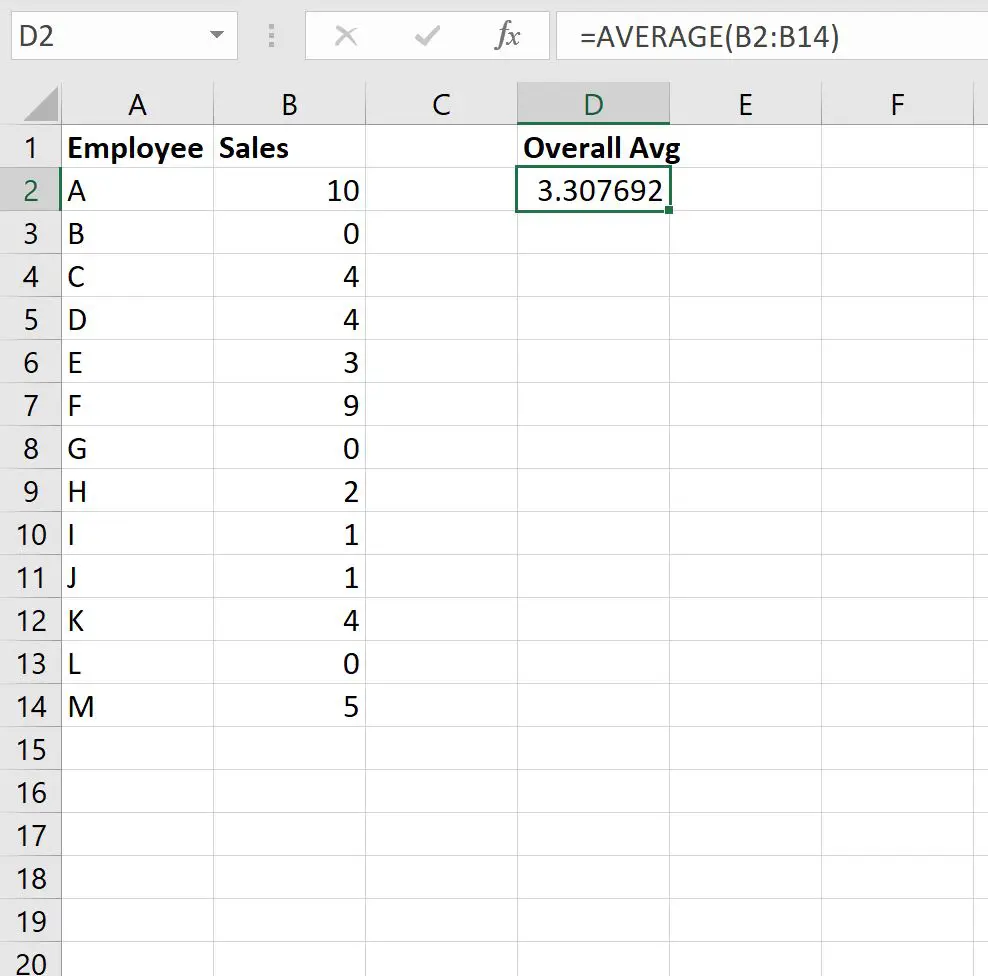
従業員 1 人当たりの平均離職者数は3,307 人です。
ただし、売上がゼロより大きい従業員の平均のみを計算したいとします。
セル D2 に次の数式を入力できます。
=AVERAGEIF( B2:B14 , ">0", B2:B14 )
次のスクリーンショットは、この式を実際に使用する方法を示しています。
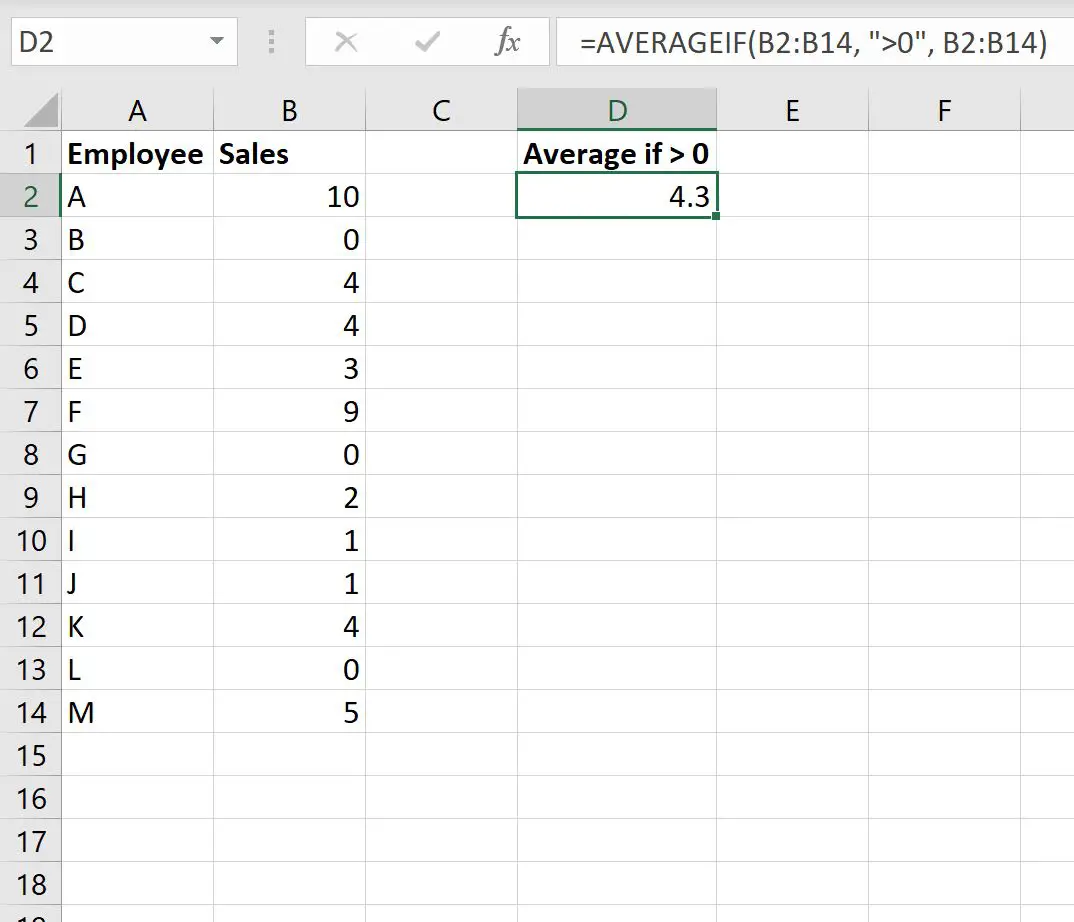
売上がゼロを超える従業員の平均離職率は4.3 人でした。
この式は、ゼロより大きい値のみを使用して平均を計算しました。
ゼロより大きいすべての値を手動で平均することで、これが正しいことを確認できます。
ゼロより大きい値の平均: (10+4+4+3+9+2+1+1+4+5) / 10 = 4.3 。
これは私たちの計算式で計算された値に相当します。
追加リソース
次のチュートリアルでは、Excel で他の一般的な操作を実行する方法について説明します。
Excelでセルに数値が含まれている場合の平均を計算する方法
Excel で複数の範囲で AVERAGEIF を使用する方法
Excelで外れ値を除いた平均値を計算する方法